
Как исправить: не удается удалить файлы с SD-карты Android ? 7 решений

На вашем телефоне Android не хватает места? Вы хотите удалить файлы с SD-карты на Android чтобы освободить место на телефоне, но не можете удалить файлы с SD-карты на Android ? Если вы столкнулись с проблемой с SD-картой, которая не удаляет файлы, не волнуйтесь; вы находитесь в правильном месте. Мы воспользуемся этой статьей, чтобы выявить некоторые связанные проблемы, которые препятствуют удалению файлов с SD-карт, например, причины, способы их устранения и удаления. Давайте посмотрим вместе.
Существует множество причин, по которым вы не можете удалить файлы с SD-карты на Android . Здесь мы представим некоторые распространенные причины:
Невозможно удалить файлы с SD-карты Android может расстраивать, но исправить это возможно. В этом разделе мы познакомим вас с 7 эффективными методами.
Не можете удалить фотографии с SD-карты Android ? Самый простой способ — вынуть SD-карту из телефона Android и вставить ее снова. Иногда из-за незакрепленной SD-карты файлы невозможно удалить.

Если повторная установка SD-карты по-прежнему не решает проблему, рекомендуется переключить SD-карту на другой телефон или компьютер и посмотреть, можно ли удалить файлы. Это позволит определить, является ли проблема с самой SD-картой причиной невозможности удаления файлов с SD-карты Android .

На некоторых SD-картах сбоку имеется переключатель защиты от записи, и если переключатель установлен в положение «Блокировка», вы не сможете удалять файлы. Выполните следующие действия, чтобы проверить и убедиться, что SD-карта не находится в защищенном состоянии:
Шаг 1. Извлеките SD-карту из телефона и проверьте, находится ли небольшой ползунковый переключатель в положении «заблокировано».

Шаг 2. Если переключатель выключен, карта блокируется, а удаление или изменение содержимого запрещено. Вы можете сдвинуть переключатель вверх, чтобы разблокировать его. Теперь вставьте карту и посмотрите, можно ли удалить эти файлы.
Если файл доступен только для чтения, это также может привести к невозможности удаления файлов с SD-карты Android . CMD можно использовать для удаления атрибутов, доступных только для чтения. Вот конкретные этапы работы:
Шаг 1. Вставьте SD-карту в компьютер. На компьютере Windows нажмите клавиши «Win» + «R», введите «cmd» и нажмите «Enter». Если это Mac , откройте папку «Приложения», затем перейдите в папку «Утилиты» и найдите приложение «Терминал».
Шаг 2. Теперь введите следующую команду и нажмите клавишу «Ввод» после ввода каждой из них:
часть диска
список дисков
выберите номер диска
атрибуты диска очистить только для чтения

Шаг 3. После завершения введите «выход» и нажмите «Ввод», чтобы закрыть командную строку.
Не можете удалить файлы с SD-карты Android ? Если вышеуказанные методы не работают, вы можете попробовать изменить реестр. Обратите внимание, что для этого необходимы права администратора. Вот как это работает:
Шаг 1. Нажмите клавиши «Win» + «R», введите «regedit» и нажмите «Ввод». Переход к редактору реестра.
Шаг 2. Перейдите по следующему пути:
HKEY_LOCAL_MACHINE\SYSTEM\CurrentControlSet\Control\StorageDevicePolicies
Шаг 3. На правой панели найдите значение с именем «WriteProtect». Если значение «WriteProtect» равно 1, это означает, что SD-карта защищена от записи. Вам нужно изменить его на 0.
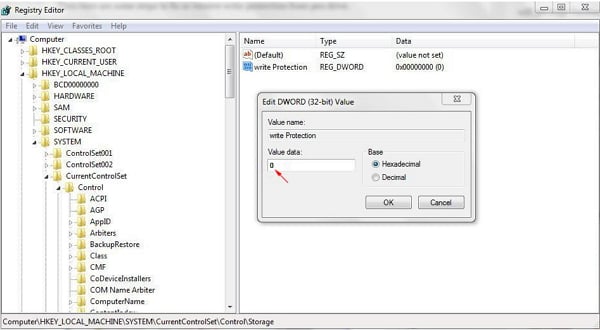
Шаг 4. Сохраните изменения и закройте окно реестра.
Если SD-карта повреждена, это также может привести к невозможности удаления фотографий с SD-карты Android . Итак, мы можем отремонтировать поврежденную SD-карту и посмотреть, сможет ли она решить проблему. Следуйте пошаговому руководству, чтобы решить проблему «SD-карта не позволяет удалять файлы».
Шаг 1. После подключения SD-карты к компьютеру откройте проводник, щелкните правой кнопкой мыши «SD-карта» и выберите «Свойства».
Шаг 2. Перейдите на вкладку «Инструменты» и нажмите кнопку «Проверить».

Шаг 3. Если есть ошибки, система предложит их исправить. Следуйте подсказкам для работы.
Если ни один из вышеперечисленных методов не оказался эффективным, вы можете рассмотреть возможность форматирования SD-карты. Обратите внимание, что форматирование удалит все данные. Поэтому перед выполнением этой операции сделайте резервную копию данных на SD-карте . Ниже приведены инструкции по форматированию SD-карты:
Шаг 1. Подключите SD-карту к компьютеру. Затем найдите SD-карту в проводнике.
Шаг 2. Щелкните правой кнопкой мыши SD-карту и выберите опцию «Форматировать» во всплывающих окнах.

Шаг 3. Выберите файловую систему (обычно FAT32), а затем нажмите кнопку «Пуск».
Используя описанные выше методы, возможно, вы уже починили свою SD-карту. Итак, как удалить файлы с SD-карты на Android ? Для этого следуйте руководству:
Шаг 1. Откройте приложение «Диспетчер файлов» на своем устройстве Android и перейдите к SD-карте.

Шаг 2. Просмотрите папку на SD-карте и найдите файл, который хотите удалить.
Шаг 3. Нажмите и удерживайте файл, который нужно удалить. Выберите опцию «Удалить» во всплывающем меню. Затем подтвердите файл, который хотите удалить.
Если вы случайно удалили на SD-карте важные файлы, которые не хотите удалять, вы можете восстановить их с помощью Coolmuster Lab.Fone for Android . Это лучшее программное обеспечение для восстановления данных может восстанавливать различные удаленные данные с SD-карт, такие как изображения, видео, музыку и т. д. Оно также может напрямую переносить существующие данные с SD-карты на компьютер с исходным качеством.
Ключевые особенности Coolmuster Lab.Fone for Android
Ниже приведено руководство по восстановлению удаленных файлов с SD-карт от Coolmuster Lab.Fone for Android :
01 Загрузите и запустите Coolmuster Lab.Fone for Android на своем компьютере. Далее выберите режим «Восстановление SD-карты». Вставьте SD-карту в кард-ридер и подключите его к компьютеру.

02 Продолжайте, выбрав «Далее», и вы увидите вставленную SD-карту на экране. Выберите SD-карту и нажмите «Далее», чтобы начать процесс сканирования.

03 После завершения процесса сканирования удаленные файлы с SD-карты будут распределены по типам. Выберите данные, которые хотите восстановить, и просмотрите удаленные файлы с SD-карты. Выберите нужный файл и нажмите «Восстановить», чтобы восстановить его.

Легко ли вам было решить проблему «невозможно удалить файлы с SD-карты на Android » после прочтения этой статьи? У вас есть возможность выбрать метод, который лучше всего соответствует вашим потребностям. В статье мы также рекомендуем вам Coolmuster Lab.Fone for Android . Если вы хотите восстановить файлы, удаленные с вашей SD-карты, почему бы не попробовать?
Похожие статьи:
Почему SD-карта продолжает удалять файлы? Как это исправить на ПК и Android
Восстановление данных SD-карты Samsung: как восстановить данные с SD-карты Samsung
11 лучших программ для восстановления памяти телефона Android которые вы должны знать
Как исправить повреждение SD-карты на Android ? [Подробное руководство]





